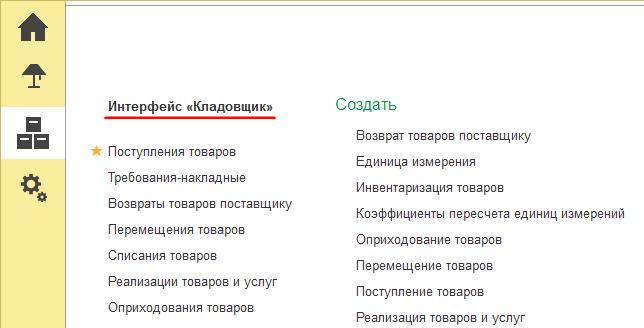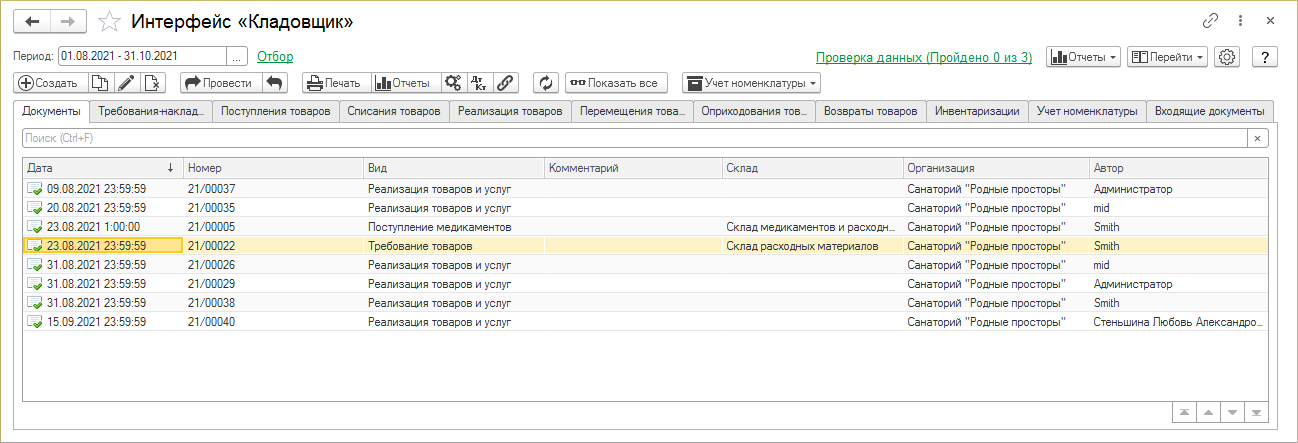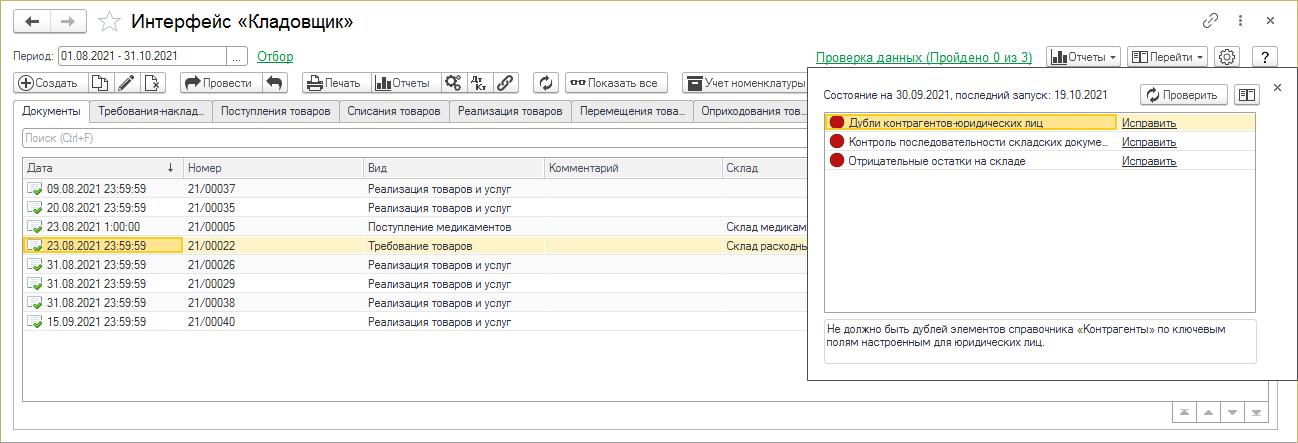Интерфейс "Кладовщик" (КУС) — различия между версиями
| Строка 1: | Строка 1: | ||
| − | <noinclude>[[Категория:Складской учет (КУС)]][[Категория:Интерфейсы (КУС)]]</noinclude> | + | <noinclude>[[Категория:Складской учет (КУС)|*01]][[Категория:Интерфейсы (КУС)]]</noinclude> |
Доступен в разделе СКЛАД. | Доступен в разделе СКЛАД. | ||
Версия 02:02, 27 января 2021
Доступен в разделе СКЛАД.
В интерфейсе отображается список складских документов разных видов за определенный период времени (он выбирается в поле Период).
На закладке Документы отображается общий список документов, который не меняется от действия фильтра.
На остальных закладках отображаются документы определенного вида. Закладки имеют название, соответствующее вид документа, и появляются в зависимости от фильтра: какие виды документов выбраны в фильтре, такие закладки и будут отображены.
Чтобы открыть документ, дважды щелкните по нему мышью или установите на него курсор и нажмите клавишу Enter.
С помощью кнопки Создать можно создать документ. При этом на закладке Документы предложится выбор вида документа. На остальных закладках создается документ того вида, который отображается на закладке.
Справа находится список отчетов.
Поля для отбора документов:
Отбор
- В этом выпадающем окне находятся поля для отбора данных в интерфейсе. Выберите в них значения и в интерфейсе отобразятся соответствующие им данные.
- «Отображать документы» — выберите виды документов, которые нужно отображать в интерфейсе. Останутся только закладки, соответствующие выбранным видами, на которых будут отображены списки этих документов. По умолчанию изначально в интерфейсе отображаются все виды документов.
- «Склад» — выберите склад(-ы) и в интерфейсе отобразятся документы с этих складов.
Проверка данных
- Эта ссылка появляется только у администраторов системы. Отображает результаты последней проверки данных.
- Внизу окна отображается определение выбранной курсором проверки.
- При нажатии на кнопку Исправить откроется соответствующий объект, в котором можно исправить данные.